Სარჩევი
არა, App Store არ არის ის ადგილი, სადაც გსურთ ჩამოტვირთოთ Adobe Illustrator. სინამდვილეში, თქვენ ვერც კი იპოვით მას.
იგივე კითხვა დავსვი წლების წინ, როდესაც პირველად დავიწყე ჩემი გრაფიკული დიზაინის მოგზაურობა, პირველ კურსზე. „როგორ გადმოვწერო Adobe Illustrator? შემიძლია უფასოდ მივიღო?"
კარგი, იმ დროს მე მაინც შემეძლო Adobe Illustrator CS-ის ვერსიის მიღება გამოწერის გარეშე. მაგრამ დღეს, როგორც ჩანს, ეს არის Adobe Illustrator-ის ლეგალურად ჩამოტვირთვის ერთადერთი გზა.
ამ სტატიაში მე ვაპირებ გაჩვენოთ როგორ ჩამოტვირთოთ Adobe Illustrator, რა ღირს და მისი ზოგიერთი ალტერნატივა.
Adobe Illustrator-ის ჩამოტვირთვის ერთადერთი გზა
ერთადერთი გზა Adobe Illustrator-ის მისაღებად არის Adobe Creative Cloud-დან და დიახ, თქვენ უნდა შექმნათ ანგარიში.
ერთადერთი გზა, ვგულისხმობ ერთადერთ ლეგალურ გზას. რა თქმა უნდა, არის უამრავი შემთხვევითი საიტი, სადაც შეგიძლიათ მიიღოთ Adobe Illustrator, თუნდაც უფასოდ, თუმცა, ამას არ გირჩევთ, რადგან არ გსურთ პრობლემები შეგექმნათ გატეხილი პროგრამის ჩამოტვირთვისთვის.
მაშ, როგორ ჩამოტვირთოთ Adobe Illustrator? მიჰყევით ქვემოთ მოცემულ სწრაფ ინსტრუქციას.
ნაბიჯი 1: გადადით Adobe Illustrator-ის პროდუქტის გვერდზე და აირჩიეთ უფასო საცდელი ან იყიდეთ ახლა . თუ არ ხართ 100% დარწმუნებული პროგრამული უზრუნველყოფის მიღებაში, განაგრძეთ და დააწკაპუნეთ უფასო საცდელზე .
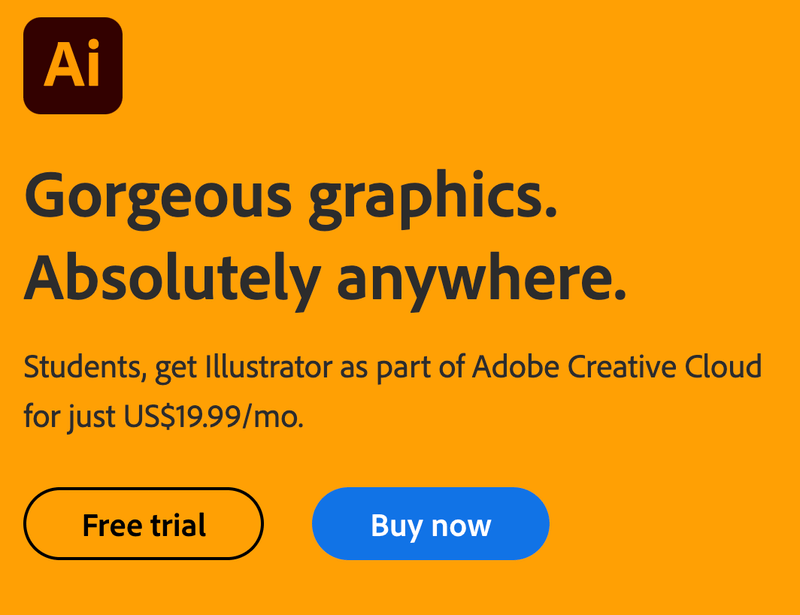
თუ უკვე გაქვთ Adobe CC ანგარიში, შეგიძლიათ პირდაპირ დააწკაპუნოთ გვერდზე ჩამოტვირთვის ღილაკს და თქვენი პროგრამაავტომატურად დაიწყება ინსტალაცია.

ნაბიჯი 2: აირჩიეთ ვისთვის არის ის. თუ ეს თქვენთვისაა, აირჩიეთ პიროვნებისთვის და თუ სტუდენტი ხართ, აირჩიეთ მოსწავლეებისთვის და მასწავლებლებისთვის .
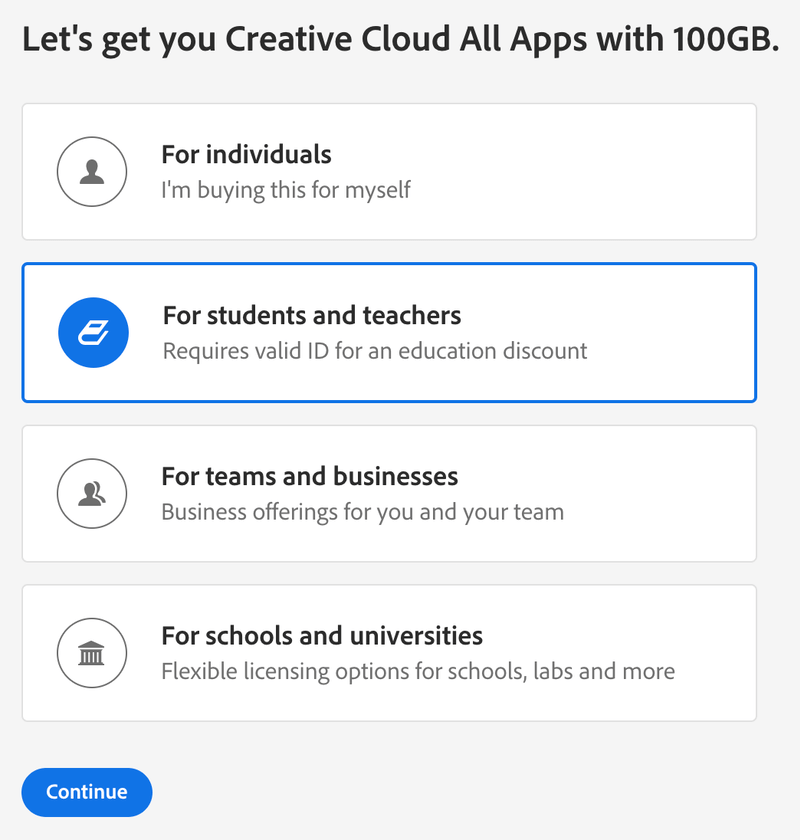
დააწკაპუნეთ გაგრძელება .
ნაბიჯი 3: აირჩიეთ წევრობის გეგმა და ის მოგთხოვთ შექმნათ ანგარიში Adobe Creative-ისთვის ღრუბელი. ის მოგთხოვთ, შეიყვანოთ თქვენი ბილინგის ინფორმაცია რეგისტრაციის პროცესში, მაგრამ ის არაფერს დაგიჯდებათ, სანამ უფასო ბილიკი არ დასრულდება და ნებისმიერ დროს შეძლებთ გამოწერის გაუქმებას.
ანგარიშის დაყენების შემდეგ, თქვენ ასევე უნდა გქონდეთ Adobe CC-ის დესკტოპის ვერსია.
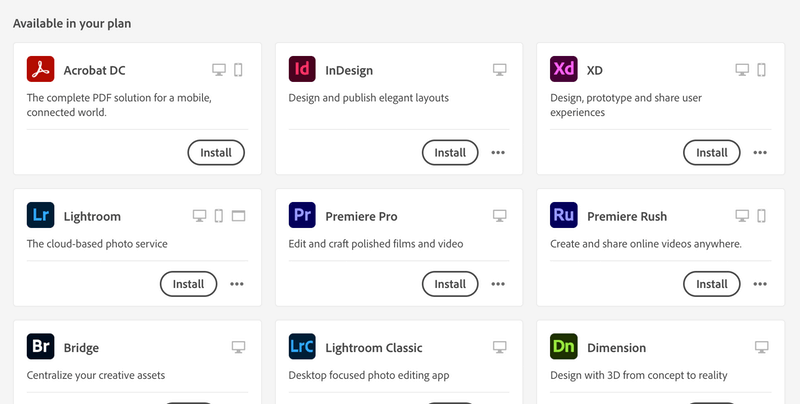
ნაბიჯი 4: აირჩიეთ Adobe Illustrator და დააწკაპუნეთ Install .
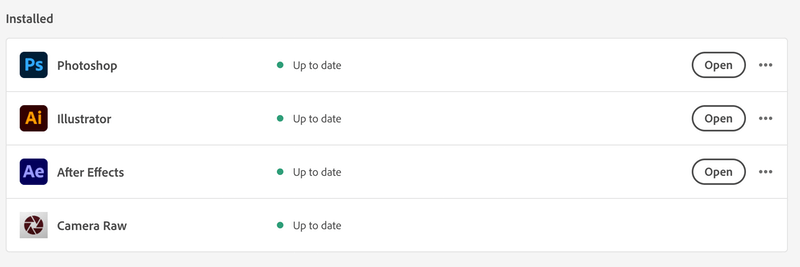
რადგან მე უკვე დავაინსტალირე Adobe Illustrator, ის არ ჩანს ამ ეკრანის სურათზე, მაგრამ აქ ნახავთ Adobe Illustrator-ს, თუ აირჩევთ ყველა აპლიკაციის გეგმას.
როგორც დაინსტალირდება, ის გამოჩნდება Creative Cloud-ის დაინსტალირებული განყოფილების ქვეშ.
რა ღირს Adobe Illustrator
ასე რომ, როგორც ჩანს, Adobe Illustrator არის სააბონენტო პროგრამა. მაგრამ რა ღირს? არსებობს ფასების სხვადასხვა ვარიანტი იმისდა მიხედვით, თუ ვისთვის არის ის და როგორ გსურთ გადაიხადოთ იგი.
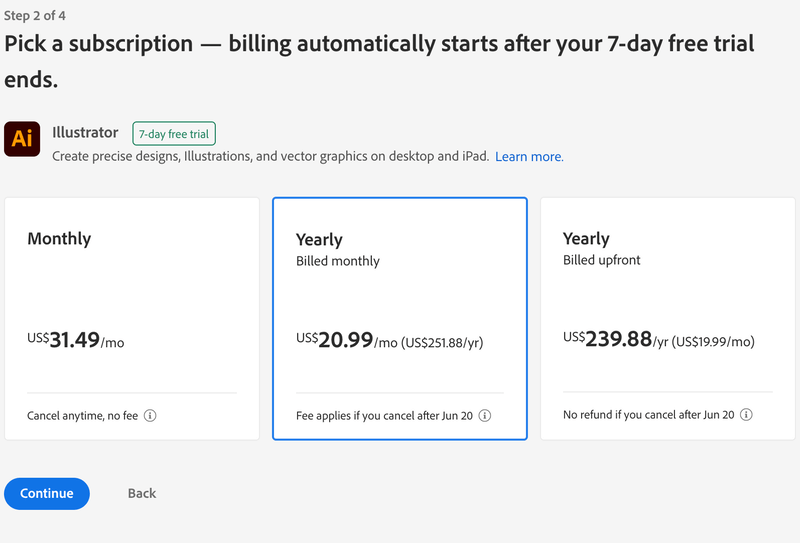
სტუდენტები და მასწავლებლები სარგებლობენ 60%-იანი ფასდაკლებით Creative Cloud All Apps გეგმისთვის, ამიტომ მათ მხოლოდ უნდა გადაიხადონ $19,99 აშშ დოლარი/თვეში და ისარგებლონ ყველა აპით. .
ბევრმა ადამიანმა იკითხა, როგორ მიიღოAdobe Illustrator უფასოდ. პასუხი არის: დიახ, შეგიძლიათ მიიღოთ Adobe Illustrator უფასოდ, მაგრამ შეზღუდული დროით. არ არსებობს იურიდიული გზა Adobe Illustrator-ის უფასოდ მისაღებად, ერთკვირიანი უფასო საცდელი პერიოდის მიღების გარდა.
რისი გაკეთება შეგიძლიათ Adobe Illustrator-ით
სანამ საფულეს ამოიღებთ სააბონენტო გეგმის შესაძენად, დადებს, რომ გსურთ იცოდეთ რისი გაკეთება შეუძლია Adobe Illustrator-ს. გარდა იმისა, რომ იცით, რომ Adobe Illustrator არის პოპულარული ვექტორზე დაფუძნებული რედაქტირების პროგრამა, კიდევ რა?
გრაფიკული დიზაინერები ძირითადად იყენებენ ილუსტრატორს ლოგოების, ილუსტრაციების, შრიფტების, ინფოგრაფიკის, რეკლამებისა და შეფუთვის დიზაინის შესაქმნელად. ბევრი UI/UX ან ვებ დიზაინერი იყენებს Adobe Illustrator-ს ხატების შესაქმნელად. მოდის დიზაინერები ასევე იყენებენ Adobe Illustrator-ს მოდის ილუსტრაციებისთვის.
Adobe Illustrator ალტერნატივები (უფასო და ფასიანი)
რაც არ უნდა განსაცვიფრებელი იყოს პროგრამული უზრუნველყოფა, ღირებულება ყველასთვის არ ღირს. მაგალითად, თუ თქვენ ხართ ჰობისტი, ალბათ არ გსურთ წელიწადში 200 დოლარზე მეტი დახარჯოთ დიზაინის პროგრამულ უზრუნველყოფაზე. ან თუ არ გჭირდებათ მოწინავე ხელსაწყოები თქვენი მარტივი ყოველდღიური დიზაინისთვის, არსებობს სხვა დიზაინის პროგრამული უზრუნველყოფა, რომელსაც შეუძლია სამუშაოს შესრულება.
თქვენი სამუშაო პროცესიდან გამომდინარე, აქ არის რამდენიმე პოპულარული Adobe Illustrator ალტერნატივა, რომელიც მე გამოვცადე და მინდა გირჩიოთ. არა, CorelDraw არ არის ერთადერთი კარგი ალტერნატივა.
თუ თქვენი ნამუშევარი მოითხოვს ბევრ ნახატს და ილუსტრაციებს, Inkscape საუკეთესოაუფასო ალტერნატივა, რომელიც შეგიძლიათ იპოვოთ. ვიცი, რომ თქვენც ფიქრობთ Procreate-ზე, რა თქმა უნდა, ეს შესანიშნავია, მაგრამ მას არ აქვს სხვა ვექტორული რედაქტირების ხელსაწყოები, რომლებიც Inkscape-ს აქვს და Procreate-ს აქვს მხოლოდ iOS და iPad ვერსიები.
Affinity Designer კიდევ ერთი კარგი ვარიანტია. გრაფიკული დიზაინერებისთვის, რადგან მას აქვს პიქსელი და ვექტორული პერსონა, რაც საშუალებას გაძლევთ გადახვიდეთ გამოსახულების მანიპულაციასა და ვექტორის შექმნას შორის.
თუ თქვენ გჭირდებათ მხოლოდ ფუნქციური სურათების შექმნა სოციალური მედიისთვის, ან რამდენიმე მარტივი პოსტერის რეკლამა, Canva ასევე შეიძლება იყოს კარგი ვარიანტი. გარდა ამისა, თქვენ არ გჭირდებათ დიდი დიზაინის გამოცდილება, რომ ისწავლოთ როგორ გამოიყენოთ Canva.
დასკვნა
Adobe Illustrator-ის ჩამოტვირთვის ერთადერთი ლეგიტიმური გზა არის Adobe ID-ის მიღება და გამოწერის გეგმის მიღება. თქვენ გაქვთ 7-დღიანი უფასო საცდელი ვერსია, თუ ჯერ კიდევ არ ხართ გადაწყვეტილი მის მიღებაში და ყოველთვის შეგიძლიათ სცადოთ ალტერნატივები.
კიდევ ერთხელ, არ გირჩევთ შემთხვევითი საიტებიდან უფასო გატეხილი ვერსიის მიღებას.

